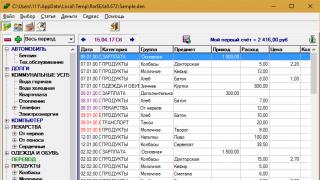То, что Скайпом нас не удивишь, это уже понятно, и даже наши, рано встающие, бабушки и дедушки флудят по утрам с вечерними внуками, проживающими в Америке при помощи практически бесплатной видеосвязи. Но не всем известно, что это же можно делать и в социальной сети «ВКонтакте» с помощью функции «видеозвонок ВКонтакте».
В 2012 году для первого миллиона клиентов сети «ВКонтакте» появилась новая бета-функция «видеозвонок». После удачного тестирования эта услуга стала доступной для всех пользователей сервиса. Конечно, функционально она намного слабее Skype, но может быть задача превзойти конкурента и не стояла вовсе.
Для видеосвязи понадобится видеокамера и микрофон с любыми интерфейсами. Также на компьютере должен быть установлен флэш-плеер, желательно последней версии.
Чтобы установить видеосвязь, у вашего собеседника обязательно должны быть установлены видеокамера и микрофон, а в настройках программы «ВКонтакте» включена функция видеозвонка.
Если вы пользуетесь ноутбуком, то соответственно можно пользоваться встроенными устройствами.
Как настроить оборудование?
 Для начала подключаем видеокамеру.
Для начала подключаем видеокамеру.
Может быть три варианта:
- web-камера c интерфейсом USB;
- IP- видеокамера беспроводная, или с разъемом RJ-45;
- видеокамера с аналоговым или SDI выходом;
Проще всего подключить USB-камеру. Просто вставьте USB разъем шнура камеры, в соответствующее гнездо компьютера.
Обратите внимание, что если ваша камера имеет интерфейс с поддержкой USB 3.0, то она вряд ли будет работать через разъем USB 2.0. Эти коннекторы совместимы и похожи внешне, но имеют различный цвет. USB 3.0 маркируется синим цветом, очень редко красным.
После подключения, операционная система определит новое устройство и если в ее базе найдется соответствующий драйвер, то ничего делать не нужно, она автоматически установит программное обеспечение девайса сама. Возможно, придется перегрузить компьютер.
Если этого не происходит, то нужно будет установить драйвер с диска, которым камера комплектуется. Если такого нет, то нужно найти его и скачать в интернете.

Проверить работоспособность камеры можно при помощи популярного приложения Skype. Выберите в верхней части окна программы вкладку «Инструменты», затем «Настройки». Можно воспользоваться горячим сочетанием клавиш CTR+,. И выберите «Настройки видео». Если в выпавшем окне вы увидели изображение от камеры, то всё в порядке.
В Windows XP подключение камеры можно проверить стандартными средствами операционной системой.
Несколько по-другому следует подключить и идентифицировать IP-камеру. Для начала необходимо установить драйвер IP Camera DirectShow Filter, который будет эмулировать IP-камеру, как web. Можно также воспользоваться программой VH Multi Camera Studio.
Подключайте камеру кабелем с сетевым разъемом RJ-45 к компьютеру. Если камера даже имеет возможность беспроводного подключения, первое включение для настройки необходимо сделать через кабель.
Может оказаться, что ваш компьютер имеет только один сетевой разъем, который уже используется для подключения к интернету. В таком случае придется или пожертвовать интернетом, на время установки, или установить дополнительную сетевую карту.
Чтобы увидеть изображение, в командной строке браузера необходимо прописать IP-адрес камеры.

Если вы хотели бы воспользоваться обычной видеокамерой, то придется использовать платы или выносные модули ввода видео и аудио. Например, Mini Recorder Blackmagic Design для SDI и HDMI интерфейсов. Для аналоговой камеры нужно приобрести преобразователь композитного сигнала в USB.
Немного дороговатое, но лучшее в этом плане устройство Blackmagic Design Intensity Pro 4K. Хотя можно выбрать что-нибудь и попроще например EasyCap DVR, стоимостью всего лишь 15 долларов. Если вам не нужно переcчитывать волосики на бороде вашего собеседника, то это устройство вполне подойдет.
Но в любом случае подключение аналоговой видеокамеры к сервису «ВКонтакте» будет зависеть от совместимости программного обеспечения, которое поставляется вместе с устройством или им поддерживается. Совет один, даже для инженеров, которые презирают тех, кто читает инструкцию перед инсталляцией оборудования, все-таки ее прочитать. Вы найдете там многого интересного.
Микрофон, интегрированный в камеру, без проблем подключится. Но если у вас это устройство отдельное, с интерфейсом USB, то возможно понадобиться установить драйвер. Обычный микрофон с разъемом mini Jack можно смело вставлять в гнездо розового цвета рядом с выходом на наушники.
Как совершить видеозвонок?
Если камеру удалось подключить, и она работает, то мы на пути к полному успеху. Для начала зайдите в настройки сервиса «ВКонтакте» под собственным аккаунтом. Ниже логотипа найдите два слова: «Мои настройки». Переходим на вкладку «Приватность». Она находится в верхней части экрана и ищем в разделе «Связь со мной» строчку «Кто может вызывать меня по видеосвязи».
Устанавливайте в ней любую переменную, которая вам подходит, но лучше для начала установите «Все друзья».
Готово! Переходите на вкладку «Мои друзья» в левой части экрана, и смотрите на экран. Если в списках, рядом с именем у кого-то появился значок в виде камеры, то значит, что у вашего абонента, как и у вас, все правильно настроено для видеосвязи.
Если ни у кого такого значка не появилось, то это значит, что ваших друзей нет на видеосвязи или у ваших друзей не подключена камера. Пишите им текстом, пока что.
Если у кого-то значок камеры есть, то жмите на него и через несколько секунд ваш друг появится в окне.
Инструкция
Чтобы было проще, суммируем вышеописанную информацию в некий протокол:
- Регистрируемся в сервисе «ВКонтакте», если еще не зарегистрированы.
- Подключаем камеру и микрофон.
- Устанавливаем дополнительные устройства преобразования видео, если это необходимо.
- Устанавливаем драйвера и программное обеспечение согласно вышеуказанным рекомендациям.
- Проверяем работоспособность локально.
- Запускаем сервис «ВКонтакте».
- Ищем друзей с камерами;
- Выходим на связь.
Видеосвязь с телефона/планшета
 Когда вы настраиваете видеосвязь через сервис «ВКонтакте» на мобильных девайсах, то проблем становится намного меньше. Не нужно подключать никаких устройств, потому что и планшет и смартфон имеют и камеру и микрофон.
Когда вы настраиваете видеосвязь через сервис «ВКонтакте» на мобильных девайсах, то проблем становится намного меньше. Не нужно подключать никаких устройств, потому что и планшет и смартфон имеют и камеру и микрофон.
Есть некоторое неудобство в том, что не все телефоны оборудованы камерой со стороны экрана, а это значит, что ваш собеседник будет видеть не вас, а ваши коленки, например. Просто иногда оборачивайте смартфон обратной стороной и говорите: «А это я!».
Но если серьезно, то всего лишь, чтобы сделать видеозвонок другу необходимо зайти на его страницу «ВКонтакте» и нажать на кнопку с изображением камеры, она находится справа от «Отправить сообщения» под аватаром.
И если ваш друг способен принять видеосигнал, то он вас увидит.
Если с подключением возникают проблемы, то ли звука нет, то ли видео, попробуйте для начала проверить все функции видеозвонка на Skype, если связь Skype работает, то и «ВКонтакте» должна тоже привязаться. Если нет, то ищите проблемы в девайсе и его программном обеспечении.
Не забывайте, что для видеообщения необходима устойчивая связь со скоростью не менее 1 Мбит/с, что не сможет обеспечить протокол GPRS. Это значит, что вы сможете подключиться к своему другу или подруге, только используя соединение WiFi или 3G.
Проверьте, доступен ли этот протокол связи в вашем регионе.
Здравствуйте, друзья! Многие из вас помнят, как в 2012 году Вконтакте появилась возможность общаться по видеосвязи. Но данная функция не прижилась и, как сказали сами разработчики, они не занимались ее развитием. В результате, она и вовсе исчезла после перехода социальной сети на новый интерфейс.
Поскольку количество конкурирующих мессенджеров увеличивается, в них появляются новые функции, которые привлекают пользователей, то разработчики, чтобы не терять свою аудиторию, в 2018 году решили снова запустить видеозвонки Вконтакте.
Несмотря на то, что данная услуга доступна только для смартфонов на базе ОС Android или iOS, воспользоваться ей хотят многие. Но, убедившись на личном опыте, я поняла, что это не так легко. Поэтому давайте сейчас рассмотрим, как звонить в вк по видеосвязи, и что нужно сделать, чтобы активировать данную услугу.
Активация
Во-первых, вам необходимо обновить установленное на телефон приложение вк. Если это делается автоматически – отлично. Если вы не знаете, включено ли автоматическое обновление, тогда зайдите в Play Market или App Store, и посмотрите, чтобы напротив мессенджера была кнопка вроде «Открыть». Если же напротив написано «Обновить», тогда выполните данное действие.
Во-вторых, на телефоне должна быть установлена одна из последних версий операционной системы. На Андроид 4.2.2 не работает видеозвонок, нужная кнопка не появляется даже после активации. А вот на 7 Андроиде все работает замечательно.
После обновления приложения открыв в своем профиле раздел «Уведомления» появится в самом верху сообщение, что «Доступны звонки ВКонтакте». Я на нее не нажала – а зря! Возможно, после этого мне просто нужно было бы позвонить Вконтакте по видеосвязи любому другу, и услуга была бы активирована. Но в дальнейшем данное уведомление больше не появлялось, так что вопрос: как активировать видеозвонки Вконтакте, меня заинтересовал. И выход я нашла!
Для этого нажмите внизу на значок лупы и кликните по строке поиска.
Введите «Видеосвязь». Нам нужна группа именно с этим названием поскольку в ней обсуждаются вопросы, что интересуют сейчас нас. На миниатюре должна быть белая телефонная трубка на синем фоне. Жмите по названию.
Посмотрите их. Здесь те пользователи, у кого работают видеозвонки, предлагают позвонить. Именно это нам и нужно. После того, как человек, у которого данная услуга активна, наберет вас, все должно заработать. Поэтому находим сообщение: «Кому позвонить?».
На мою просьбу девочка откликнулась очень быстро, еще и прислала скриншот, что мне нужно обновить вк.
Более того, мне написали в личку, что требуется обновление. Поскольку в комментариях под постом общаться не очень удобно, я отдала предпочтение чату.
О том, что мне звонили и не смогли дозвониться, было видно в «Уведомлениях».
Приложение я обновила, но все-равно ничего не заработало. В моем случае причина – устаревшая версия Андроид (4.2.2).
Обновив вк на другом смартфоне, я попросила снова сделать вызов: появилось в личке сообщение, что у меня один пропущенный. Сразу после этого данная услуга стала доступна и мне.
Как совершать звонки
После активации видеозвонками можете пользоваться. Ответ на вопрос: «Как звонить в новой версии вк?» – простой. Откройте сообщения с тем пользователем, с кем хотите пообщаться. И рядом с именем увидите белую трубочку. Нажимайте на нее.
Пойдет вызов. Ждите когда вам ответят. На данном экране все кнопки понятны: включение/отключение камеры, звука, громкости, завершение разговора. Вверху слева есть еще кнопочка.
Кликнув по ней, окошко со звонком уменьшится. Его можно переместить в любое место экрана. Чтобы снова вернуться к вызову, нажмите на трубочку.
Сделать видеозвонок другу вы можете и перейдя к нему в профиль. На аватарке справа вверху будет белая трубочка. Нажимайте по ней и вызов пойдет.
Настройка
Если вы обновили приложение и версия Андроида на устройстве установлена одна из последних, но по-прежнему вам невозможно дозвониться, тогда необходимо правильно настроить видеосвязь. Для этого откройте меню страницы, нажав внизу на три горизонтальные прямые, а затем перейдите к настройкам – шестеренка вверху справа.

Вот с такими нюансами могут столкнуться пользователи, которые пытаются воспользоваться новой функцией и совершить видеозвонок Вконтакте. Надеюсь, описанные рекомендации вам помогут, а в дальнейшем разработчики сделают так, чтобы по видеосвязи в вк могли звонить абсолютно все.
Благодаря кнопке в верхнем углу справа можно будет без проблем позвонить пользователю в ВК . Функция доступна на обновлённых версиях официального приложения.
Гарантирована безопасность
Обеспечено шифрование на устройстве клиента, поэтому гарантировано, что доступ будет ограничен для сторонних лиц. Технически невозможно получить доступ, найти ключи за пределами устройства. Такие высокие меры предосторожности возможны за счет криптографического протокола согласования ключей шифрования (ZRTP). Передача пакетов предусмотрена в соответствии с нормами SRTP.
Приватность для пользователей
Можно менять настройки. Если оставить всё, как есть, то позвонить могут те люди, которые способны отправить в сети ВК личное сообщение. Но поменять настройки не составит труда. Например, можно выбрать функции, благодаря которым звонить могут только друзья и друзья друзей, только друзья, никто, все пользователи, только некоторые друзья.
Тестирование возможностей
Тестирование проводилось на протяжении 20 минут, связь не прерывалась, задержки звука не было. В процессе звонка удалось переключиться между мобильным интернетом и wi-fi, качество соединения от этого ничуть не снизилось.
Как позвонить пользователю в ВК
Алгоритм простой. Для этого необходимо:
- Обеспечить обновление приложения.
- Протестировать, попросив знакомого, имеющего приложение, совершить звонок (функция уже доступна всем пользователям).
Открываем профиль пользователя и в правом верхнем углу нажимаем на иконку звонка .
Вы можете включить видео в правом верхнем углу.
- Сверху слева можно перевести звонок в режим смартфона (вы сможете одновременно общаться и переписываться в ВК);
- Снизу слева можно отключить звук ;
- Снизу справа можно отключить микрофон ;
- В своём "окошечке" Вы можете перевести камеру с фронталки на основную и наоборот;
Кто может звонить в ВК
Если Вы не хотите , чтобы Вам звонил определённый человек или категория пользователей, то делаем следующее:
1. Со своего профиля открываем настройки в правом вернем углу и открываем раздел "Приватность" .
- Кроме определённых кругов, Вы можете ограничить доступ конкретным пользователям ;
Звонки Вконтакте - отличная альтернатива Viber, Telegram и Skype, ведь можно осуществлять вызовы, не выходя из любимого приложения, и без установки вышеописанных программ.
class="eliadunit">
На сегодняшний день социальная сеть ВКонтакте является самым популярным интернет-проектом данного рода: по данным за май 2013 года каждый месяц сеть посещают свыше 50 (!) миллионов человек. Наверное, даже не стоит пытаться объяснить причину такой популярности - это точно не известно даже создателю ВКонтакте Павлу Дурову. Но одно можно сказать точно: львиной долей успеха социальная сеть обязана множеству новшеств и оригинальных “фишек”, которых нет у других социальных сетей. Среди них - возможность совершить видеозвонок любому человеку, у которого есть аккаунт ВКонтакте.
Стоит отметить, что вместе с динамично растущей популярностью самой социальной сети в геометрической прогрессии растет и популярность раскрутки в ней. Многие пользователи ищут эффективные способы продвижения групп и личных аккаунтов в ВК, но отнюдь не все их находят. Дабы облегчить поиски, предлагаю рассмотреть, отличный проект раскрути и продвижения Вконтакте– Lightdreamstudio . Все крайне безопасно, быстро и самое главное эффективно!
Впрочем, функция эта достаточно новая, а потому “сырая”. Понадобится еще много времени, чтобы довести ее до ума, но об этом в другой раз. Тема сегодняшней статьи - “Как звонить ВКонтакте”. Итак, для начала один важный момент: сделать видеозвонок ВКонтакте можно лишь при условии, что человек, которому вы хотите позвонить, находится в сети. И речь не только о физическом пребывании, но и о статусе, а это значит - никаких “Скрыть мое пребывание”!

Нажмите на этот значок , и у вашего друга появится уведомление о поступлении видеозвонка (все точно также, как в Skype) - он его либо принимает, либо нет.
class="eliadunit">

И последнее. У вашего собеседника должна быть видеокамера и микрофон (исправные!), иначе видеозвонок не состоится. И помните: возможность совершения видеозвонков еще только тестируется, и проблемы возникают достаточно часто.
Нет значка видеозвонка возле "отправить сообщения"
Это дополнение статьи, т.к. многие в комментариях жалуются, что значка нет и статья вообще не имеет никакой пользы. Приходиться подобных людей разочаровать. В статье всё верно отражено. Но и подобные комментаторы также правы. Для того, что бы у друга (не друзьям, пока звонить нельзя) был этот значок, нужно ему поставить в настройках приватности (Настройки / Приватность/ Связь со мной ) разрешить в строке Кто может вызывать меня по видеосвязи всех друзей.

В таком случае кнопка появиться и можно сделать видеовызов.
Обновление статьи от 27 апреля 2018 года.
27 апреля 2018 года социальная сеть опубликовала новость о введение в ВК анонимных видеозвонков. Вероятно, что предыдущие тесты видеозвонков не были популярными и их развитие было свёрнуто. После новости многие жаловались на отсутствие кнопки видеозвонка. Это может быть вызвано по следующим моментам:
- Самый главный нюанс: внедрение видеозвонков будет происходить постепенно . Скорее всего, это связано в исключением огромной нагрузки после подобной новости на серверы ВК. Поэтому здесь что-то предпринимать бесполезно, стоит просто ждать.
- Видеозвонки будут работать на мобильных приложениях , поэтому не стоит искать кнопку видеозвонка на сайте ВК с компьютера.
- Стоит обновить приложение ВК (и периодически обновлять, если нет кнопки видеозвонков) в телефоне до последней версии.
- Также стоит убедиться, что в настройках мобильного приложения, стоит разрешение на принятие звонков (по умолчанию, звонить могут все пользователи).
Разработчики популярной в России социальной сети Вконтакте, добавили функцию звонков для пользователей. С помощью данной функции можно разговаривать с друзьями без использования мобильной связи. Для того, что бы активировать функцию звонков в Вконтакте необходимо изменить параметры в настройках.
Звонки в социальной сети Вконтакте стали достаточно популярны в России. Данную функцию, прежде чем использовать нужно, активировать. В первую очередь необходимо обновить версию Вконтакте на мобильном устройстве. Затем нужно зайти на свою личную страницу социальной сети Вконтакте. После этого необходимо перейти в настройки, а затем выбрать настройки приватности. В настройках приватности нужно изменить параметры «кто может мне звонить» на «все пользователи».
После проведения настройки в разделе приватности пользователь должен получить входящий звонок от друга. Входящий звонок Вконтакте должен исходит от пользователя, у которого так же настроен доступ звонков от всех пользователей. После активации функции звонков Вконтакте можно пользоваться данной функцией в любое время без излишних проблем.
Как звонить через ВК: дополнительные настройки
Прежде чем активировать функцию звонков нужно обновить приложение Вконтакте. Для этого необходимо зайти в Playmarket для Android либо App Store для Apple Iphone. После этого вести в поисковой строке магазина слово – Вконтакте. И затем скачать данное приложение на свой мобильный телефон. Скачивать необходимо самую последнюю версию Вконтакте.
Последняя версия Вконтакте уже имеет в своих настройках все необходимые параметры для активации функции звонков и видео-звонков. С помощью звонков Вконтакте можно общаться с друзьями и коллегами абсолютно бесплатно. Принимать звонки достаточно просто, для необходимо просто нажать «ответить на звонок. Интернет пользователи интенсивно обсуждают новую функцию Вконтакте. Некоторые пользователи Вконтакте пишут в своих комментариях, что активировать данную функцию достаточно просто. На видеохостинговом сервисе YouTube блогеры рассказывают в подробностях как активировать функцию звонков.